Tip berikut ini menjelaskan penggunaan suatu menu dalam Excel yang dapat membantu Anda menginformasikan keberadaan sel yang telah diubah, pengguna komputer yang mengubah dan waktu terjadinya perubahan. Ketiga informasi tersebut dapat Anda ketahui melalui konfigurasi menu 'Track Changes', Anda dapat mengikuti langkah-langkah sebagai berikut:
- Buatlah file baru kemudian sesuaikan worksheet dengan menambahkan bilangan dari sel A1 hingga I14(seperti pada gambar di atas sebagai contoh sederhana worksheet). Simpan file excel Anda.
- Buka menu Review > Changes > Track Changes > Highlight Changes...
- Pastikan kotak 'Track changes while editing ...' telah ditandai ceklis, agar Excel dapat menjalankan perintah dan membagikan file Anda ke dalam suatu jaringan lokal yang dapat diakses oleh pengguna komputer lain.
- Klik 'When:' pilih 'Since I last saved'.
- Klik 'Who:' pilih 'Everyone'.
- Klik 'Where:' kemudian klik tombol sel dan blok sel A1 hingga I14, tekan Enter untuk mengembalikan kotak dialog 'Highlight Changes'.
- Klik 'Highlight changes on screen'. Klik OK.
- Klik OK setelah muncul pesan Excel yang telah menyimpan workbook Anda.
Saat seseorang (pengguna komputer lain) yang membuka file Excel Anda telah meng-edit nilai pada sel, maka Excel akan mengindikasikan sel tersebut dengan menyorotinya (border berwarna biru disertai tanda segitiga di sudut kiri atas sel). Jika Anda mengarahkan kursor (mouse) pada sel yang disorot tersebut, maka akan ditampilkan kotak komentar berisi nama pengguna, tanggal dan waktu perubahan serta nilai di dalam sel sebelum di-edit.
Excel dapat memberikan Anda rincian informasi ke dalam suatu daftar/tabel. Namun sebelum mendapatkannya, Anda terlebih dahulu harus menentukan perubahan mana saja yang akan Anda setujui atau akan Anda tolak yaitu dengan memilih menu ribbon Review > Changes > Track Changes > Accept/Reject Changes. Setelah Anda menetapkan persetujuan, Anda kembali buka menu 'Highlight Changes...' Kemudian klik 'List changes on a new sheet', maka tabel pun akan ditampilkan dalam Sheet 'History'.



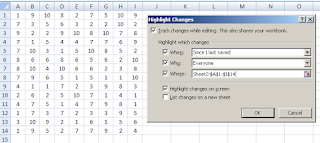


0 Comments